Manual de utilizare Keynote pentru iPad
- Bun venit
- Noutăți în Keynote 14.1
-
- Introducere în Keynote
- Introducere în imagini, diagrame și alte obiecte
- Crearea unei prezentări
- Alegerea modului de a naviga în prezentare
- Deschiderea unei prezentări
- Salvarea și denumirea unei prezentări
- Găsirea unei prezentări
- Tipărirea unei prezentări
- Personalizarea barei de instrumente
- Copierea textului și a obiectelor între aplicații
- Gesturi de bază pentru ecranul tactil
- Utilizarea Apple Pencil cu Keynote
- Crearea unei prezentări utilizând VoiceOver
-
- Adăugarea sau ștergerea diapozitivelor
- Adăugarea și vizualizarea notelor de prezentator
- Modificarea dimensiunii diapozitivului
- Schimbarea fundalului unui diapozitiv
- Adăugarea unei borduri în jurul unui diapozitiv
- Afișarea sau ascunderea substituenților de text
- Afișarea sau ascunderea numerotării diapozitivelor
- Aplicarea unui aranjament de diapozitiv
- Adăugarea și editarea aranjamentelor de diapozitive
- Modificarea unei teme
-
- Schimbarea transparenței unui obiect
- Umplerea formelor și a casetelor de text cu o culoare sau imagine
- Adăugarea unei borduri la un obiect
- Adăugarea unei legende sau a unui titlu
- Adăugarea unei reflexii sau umbre
- Utilizarea stilurilor de obiect
- Redimensionarea, rotirea și întoarcerea obiectelor
- Adăugarea obiectelor cu link pentru a face prezentarea interactivă
-
- Trimiterea unei prezentări
- Introducere în colaborare
- Invitarea altor persoane să colaboreze
- Colaborarea la o prezentare partajată
- Aflarea celor mai recente activități dintr‑o prezentare partajată
- Schimbarea configurărilor unei prezentări partajate
- Oprirea partajării unei prezentări
- Dosarele partajate și colaborarea
- Utilizarea serviciului Box pentru colaborare
- Crearea unui GIF animat
- Postarea unei prezentări într-un blog
- Copyright
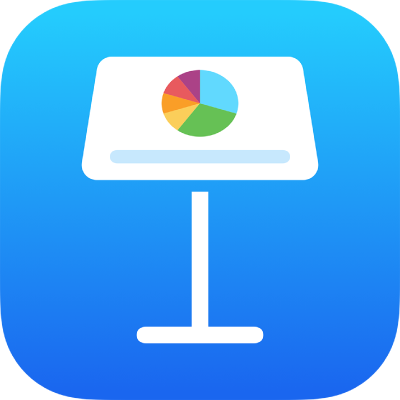
Mutarea, redimensionarea și rotirea unei diagrame în Keynote pe iPad
Mutarea unei diagrame
Apăsați pe diagramă, apoi trageți de centru pentru a muta diagrama (nu trageți de punctele albastre de pe bordură).
Pe măsură ce trageți, ghidajele galbene de aliniere vă ajută să poziționați diagrama în funcție de alte obiecte de pe diapozitiv.
Dacă nu vedeți ghidajele de aliniere, le puteți activa. Apăsați ![]() , apăsați Configurări, apoi activați ghidajele dorite (de exemplu, Ghidaje margine sau Ghidaje centru).
, apăsați Configurări, apoi activați ghidajele dorite (de exemplu, Ghidaje margine sau Ghidaje centru).
Redimensionarea unei diagrame
Apăsați diagrama.
Trageți oricare dintre punctele albastre de pe bordura diagramei pentru a mări sau micșora diagrama.
Rotirea unei diagrame 3D, radar, disc sau inelare
Puteți roti diagrame 3D, radar, disc sau inelare pentru a ajusta unghiul și orientarea acesteia. Este posibil să doriți să evidențiați anumite date, de exemplu, prin poziționarea anumitor date în partea de sus sau de jos a diagramei.
Rotirea unei diagrame 3D: Apăsați pe diagramă, apoi trageți
 .
.Rotirea unei diagrame disc, inelare sau radar: Apăsați diagrama, apăsați
 , apăsați Diagramă, apoi apăsați Unghi de rotație. Trageți roata sau apăsați unghiul și introduceți o valoare în grade pentru a specifica unghiul la care doriți să rotiți diagrama.
, apăsați Diagramă, apoi apăsați Unghi de rotație. Trageți roata sau apăsați unghiul și introduceți o valoare în grade pentru a specifica unghiul la care doriți să rotiți diagrama.
Dacă o diagramă 3D nu are o comandă de rotire, diagrama ar putea fi blocată. Pentru a roti diagrama trebuie mai întâi să o deblocați.